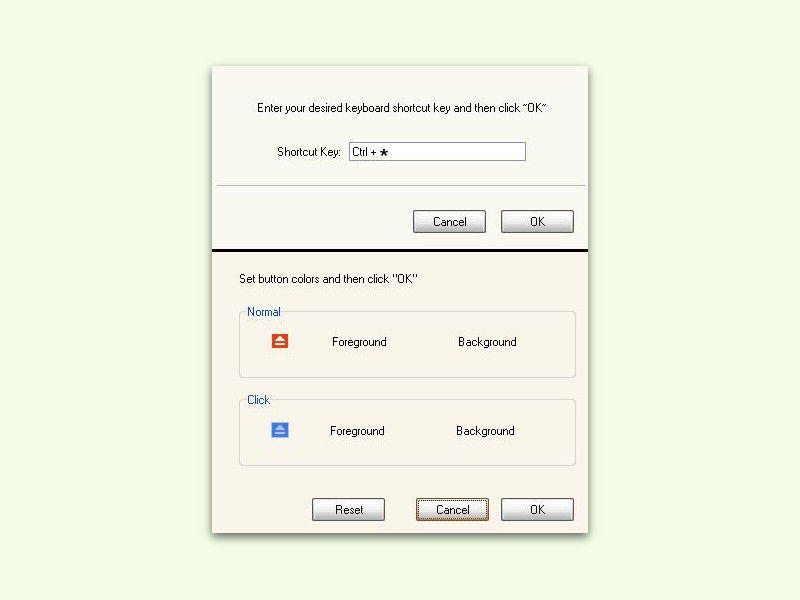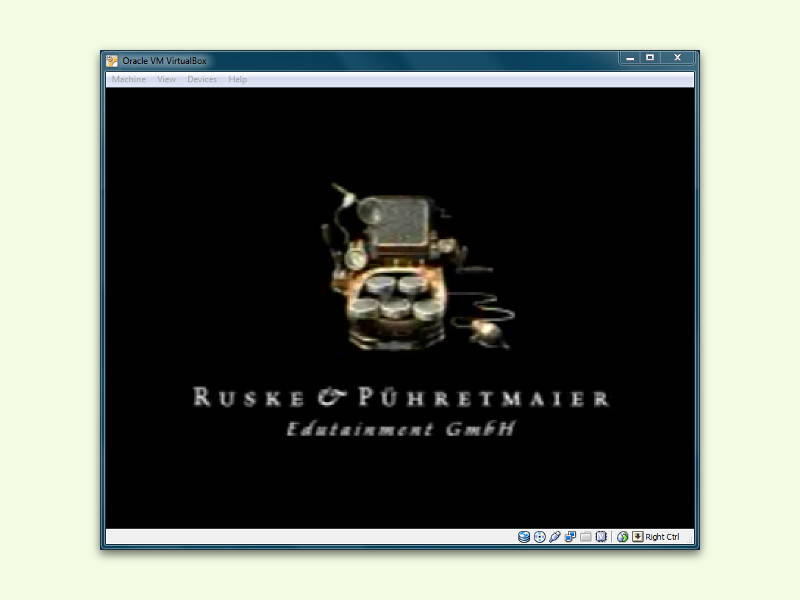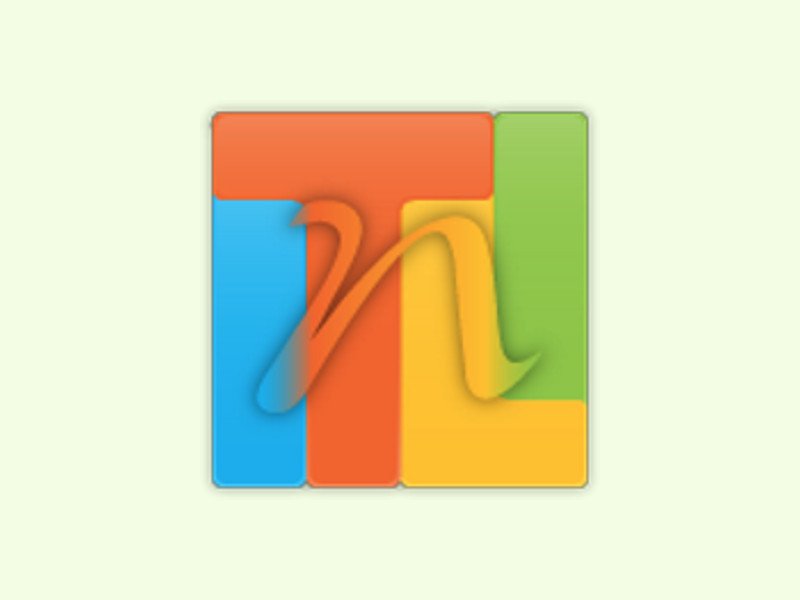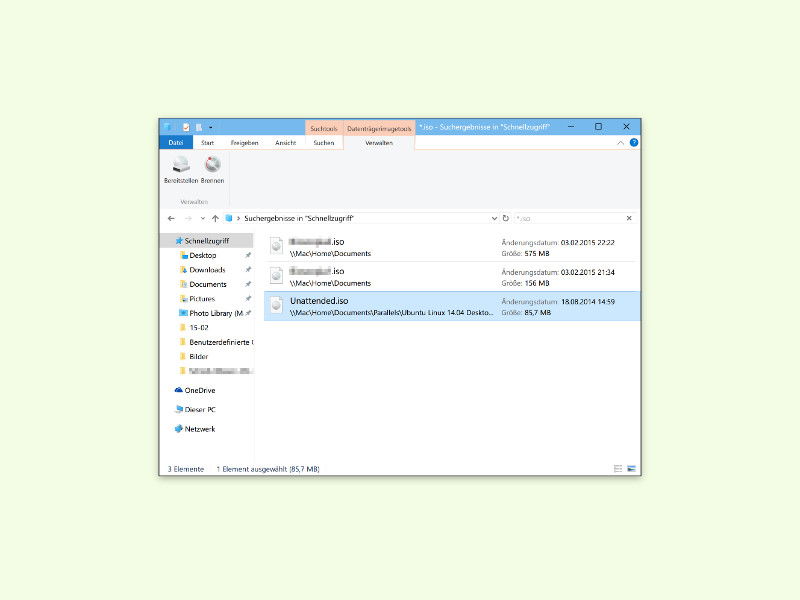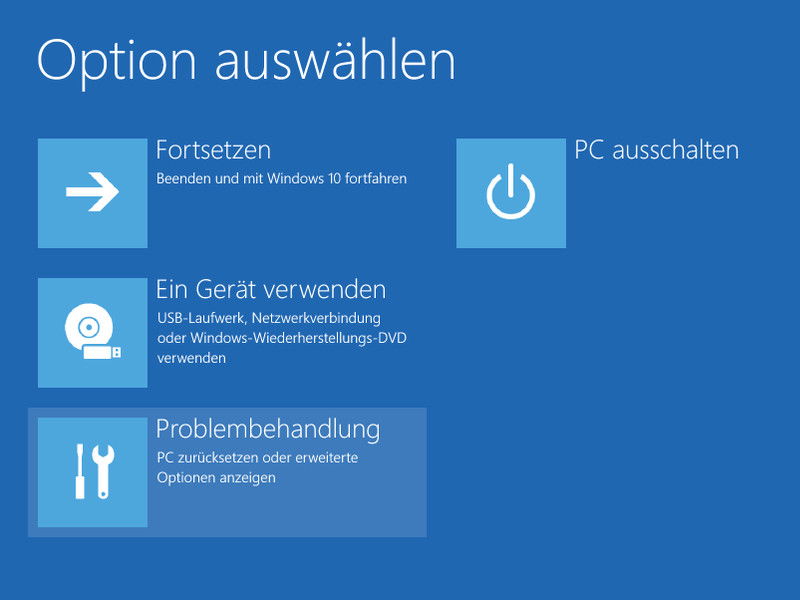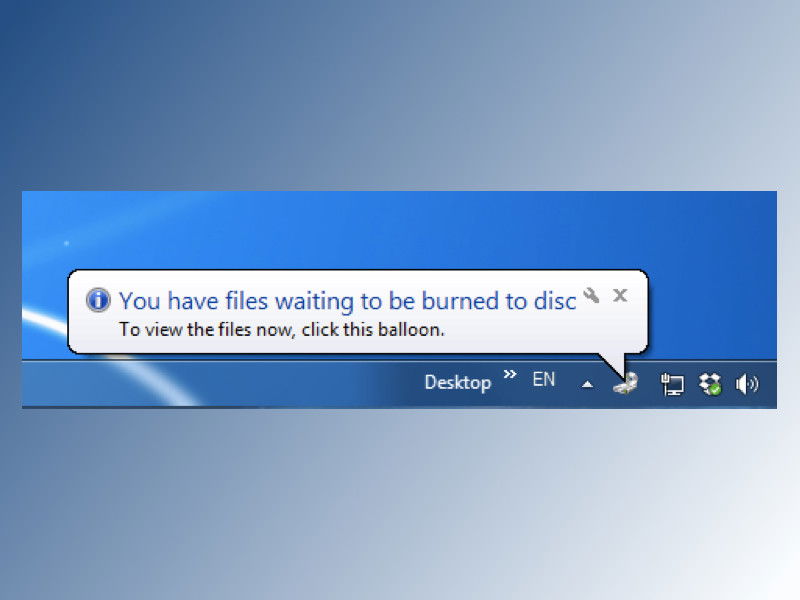07.08.2016 | Tipps
Die Xbox One ist eine der beliebtesten Spiele-Konsolen. Spiele lassen sich dabei über das DVD-Laufwerk installieren. Hängt sich die Xbox dabei auf und lässt sich auch durch einen Neustart nicht zum Auswerfen der Scheibe bewegen, gibt es dennoch einen Weg, die DVD auszuwerfen.
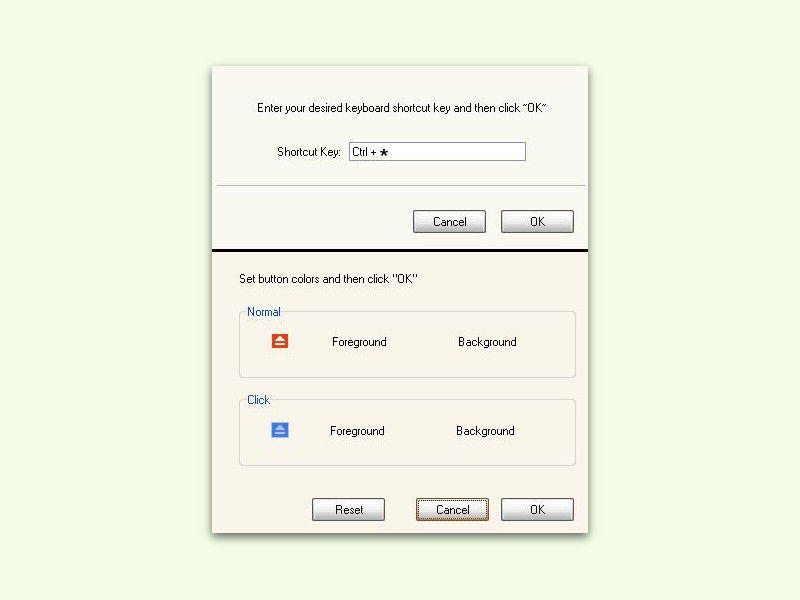
25.04.2016 | Windows
In fast jedem Windows-Computer findet sich ein CD- oder DVD-Laufwerk. Während Mac-Nutzer ihr optisches Laufwerk über die Tastatur öffnen können, gibt es bei Windows keine entsprechende Abkürzung. Es sei denn, man nutzt das kostenlose Door Control.
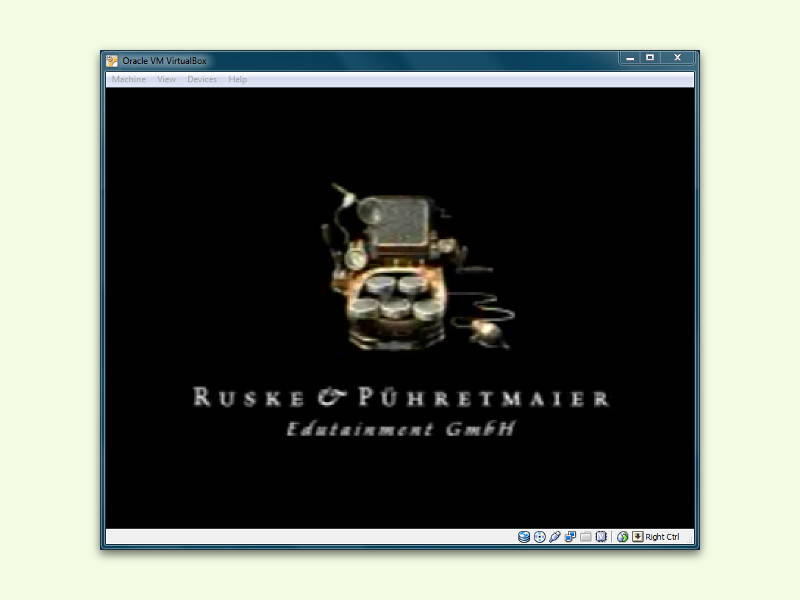
07.01.2016 | Windows
Wer gerne alte Spiele spielt oder ältere Programme nutzen will, ist mit einer virtuellen Maschine meist gut bedient, in der diese Games oder Anwendungen auch laufen.
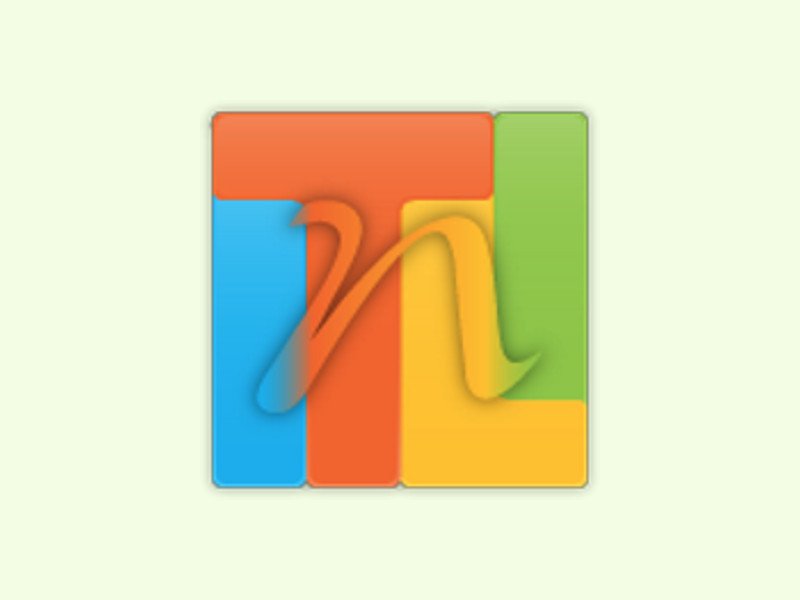
30.11.2015 | Windows
Windows neu zu installieren ist oft mühselig, besonders, wenn man das öfter macht. Es geht ja nicht nur ums Kopieren der Dateien, sondern das System muss auch richtig konfiguriert werden. Mit dem Gratis-Tool NTLite geht das einfacher.

17.11.2015 | Windows
Vor kurzem hat Microsoft das erste große Update für Windows 10 seit seiner Veröffentlichung im Juli 2015 freigegeben. Das November-Update – Insider kennen es unter der Build-Nummer 10586 – bringt unter anderem Verbesserungen bei der Arbeits-Geschwindigkeit. Ab sofort stehen auch die ISO-Dateien für dieses Upgrade bereit.
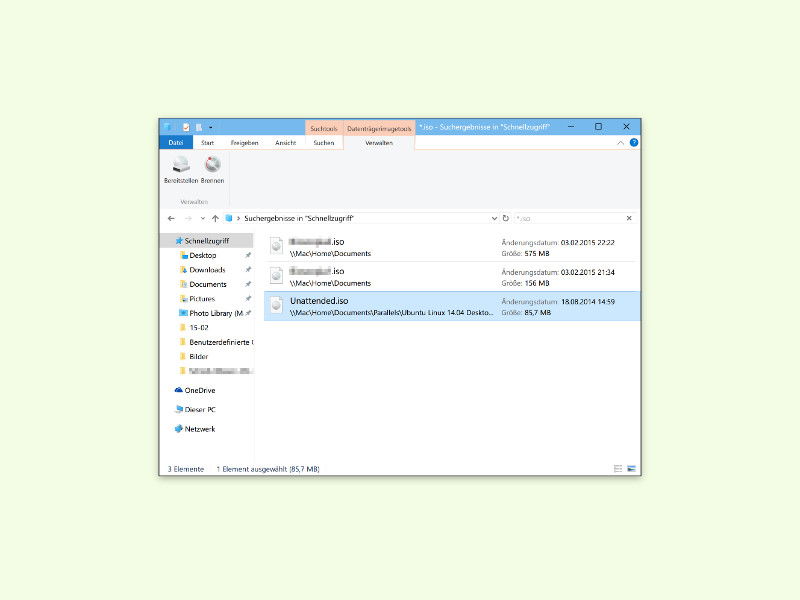
24.10.2015 | Windows
Viele Datenträger und CD-Abbilder liegen im ISO-Format vor. Windows versteht dieses Dateiformat von Haus aus. So können Nutzer mit Windows 10 ISO-Dateien sowohl laden als auch auf DVD oder CD brennen. Die Brenn-Funktion ist nur etwas versteckt.
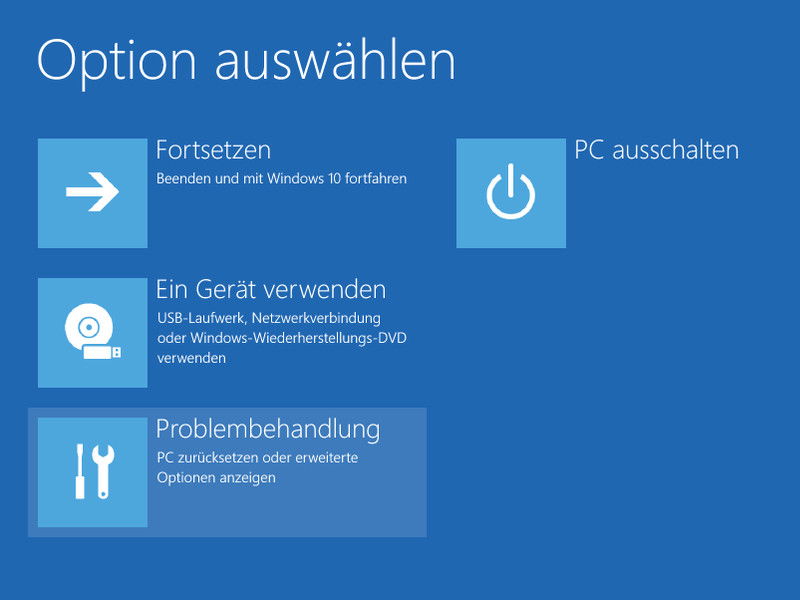
14.08.2015 | Windows
Falls der Computer nicht mehr korrekt arbeitet und man sich nicht einmal mehr bei seinem Windows-Benutzerkonto einloggen kann, ist guter Rat teuer. Womöglich hilft dann nur das Zurücksetzen des PCs weiter.
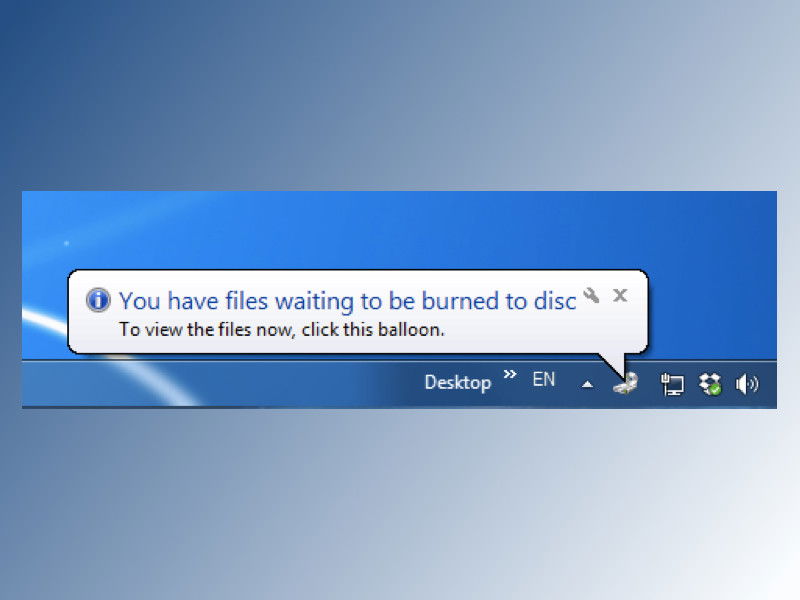
14.06.2015 | Windows
Erscheint in der Taskleiste immer wieder der Hinweis, es lägen Dateien zum Brennen auf CD oder DVD bereit? Falls man gar keine Disc brennen will, zeigen wir, wie man die lästige Meldung abschalten kann.